Windowsをさらに便利に使うための設定
新しい道具をマスターするのは苦労がつきものです。しかし、自分に合うように設定を変更して、手に馴染んだ道具にしていく楽しさがWindowsにはあります。設定を変更すると、Windowsはとても使いやすい道具になります。たとえば、Windows Vistaのエクスプローラ。標準設定ではメニューバーが表示されていないので、戸惑ってしまうことがあります。[Alt]キーを押せば一時的に表示できますが、そのたびに押すのは面倒です。
エクスプローラのコマンドバーにある[整理]ボタン→[レイアウト]→[メニューバー]をチェックすると、メニューバーが常に表示されます。
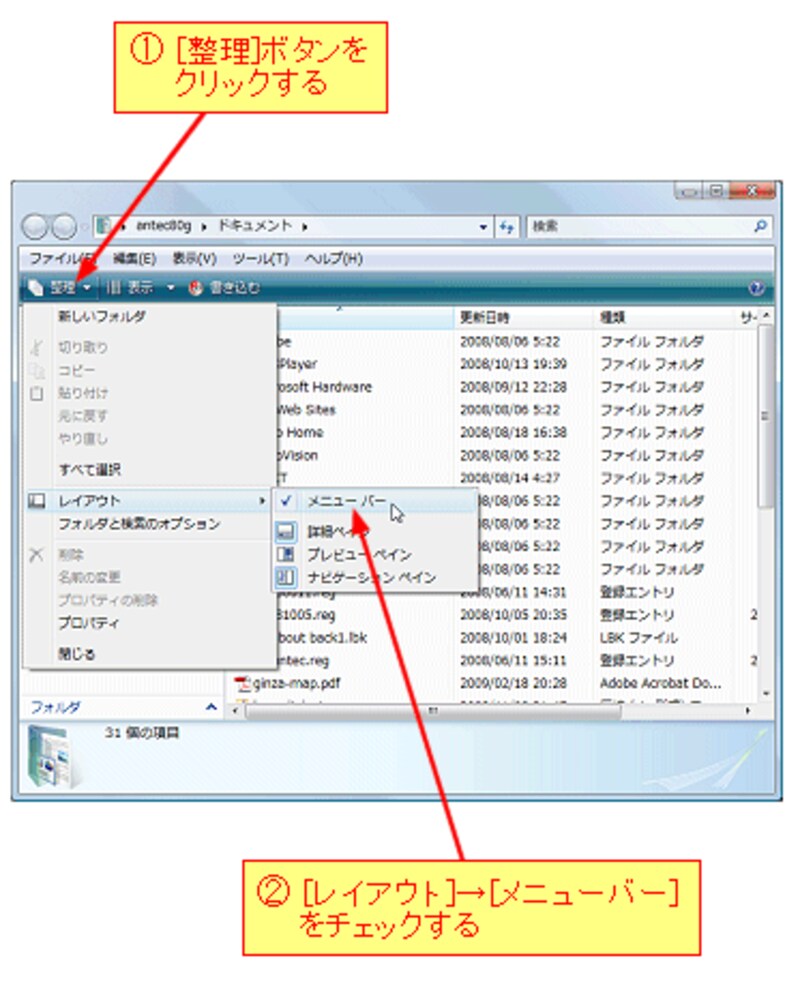 |
また、Windows Vistaで採用されたサイドバーは、ガジェットという小さなプログラムを搭載して、ひとめで情報が分かるように表示されます。
利用目的により新しいガジェットを追加することもできます。まず、サイドバーを右クリックして、[ガジェットの追加]をクリックします。すると、ガジェットギャラリーが表示されますので、追加したいガジェットをダブルクリックします。
[オンラインで追加のガジェットを取得]をクリックすると、インターネットからゲームや検索ツールなどのガジェットもダウンロードできます。
 |
この他にもWindowsの設定・管理についての記事が用意されていますので、ぜひご利用ください。
【関連記事】
- Windowsの不要なプログラムの削除方法
長い間使わないプログラムやバージョンが古くなったプログラムはディスクの無駄であるだけでなく、システムのパフォーマンスを低下させます。不要になったプログラムはこまめに削除しましょう。 - Service Packってなに?
長年にわたってWindowsを安心して使うためには、「Windows UpdateとService Pack」の理解が必要です。 - Windows Updateってなに?
長年にわたってWindowsを安心して使うためには、「Windows Update」の理解が必要です - Windows Vista 最初にする設定 1
「手に馴染んだ道具は手放し難い」といいます。これはWindows Vistaについても言えるのではないでしょうか。今回は、Windows Vistaを「手に馴染んだ道具」にするため、最初にする設定を集めてみました。
- Windows Vista 最初にする設定 2
Windows Vistaを「手に馴染んだ道具」にするため、最初にする設定の第2弾。この設定をすればかなり使いやすくなります。
- Windows Vista 最初にする設定 3
Windows Vistaを「手に馴染んだ道具」にするため、最初にする設定の第3弾。安全かつ軽快に使えるようにします。
- メニューに[ごみ箱]を追加(Vista XP)
[スタート]メニューの常時表示領域に[ごみ箱]アイコンを登録しておくと、すぐに[ごみ箱]を表示できて、重宝します。
- 音楽をより楽しむための設定(Vista)
年々進化するパソコンのオーディオ性能。パソコンで音楽をより楽しむための設定です。
- パブリックフォルダを有効にする(Vista)
Windows Vistaの初期状態ではパブリックフォルダ共有が無効に設定されているため、他のパソコンから参照できません。パブリックフォルダを有効にして、自分のパソコンのドキュメントを他のユーザーと共有できるように設定します。
- [送る]メニューに項目を追加 (Vista)
Windows Vista の[送る]メニューに項目を追加する方法を解説します。
- ハードディスクを分割する(Vista)
ハードディスクの内容を保持したままパーティションを分割するには、いままでは専用のユーティリティソフトが必要でしたが、Windows Vistaではハードディスクを分割(圧縮)する機能があります。
- ユーザーフォルダを別ドライブに移動(Vista)
Windows Vistaの標準設定では、ユーザーが作成あるいは収集したデータはCドライブにあるユーザーフォルダに保管されます。ユーザーフォルダを別ドライブに移動すると、数々のメリットがあります。
- [マイドキュメント]を別ドライブに移動(XP)
[マイドキュメント]を別ドライブに移動すると、Windowsが起動されるハードディスクに余裕ができて、システムの高速化が期待できます。






